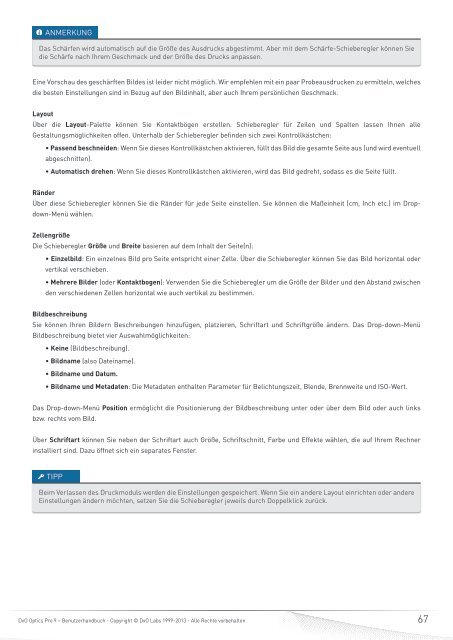DxO Optics Pro 9 - DxO Labs
DxO Optics Pro 9 - DxO Labs
DxO Optics Pro 9 - DxO Labs
Erfolgreiche ePaper selbst erstellen
Machen Sie aus Ihren PDF Publikationen ein blätterbares Flipbook mit unserer einzigartigen Google optimierten e-Paper Software.
ANMERKUNG<br />
Das Schärfen wird automatisch auf die Größe des Ausdrucks abgestimmt. Aber mit dem Schärfe-Schieberegler können Sie<br />
die Schärfe nach Ihrem Geschmack und der Größe des Drucks anpassen.<br />
Eine Vorschau des geschärften Bildes ist leider nicht möglich. Wir empfehlen mit ein paar <strong>Pro</strong>beausdrucken zu ermitteln, welches<br />
die besten Einstellungen sind in Bezug auf den Bildinhalt, aber auch Ihrem persönlichen Geschmack.<br />
Layout<br />
Über die Layout-Palette können Sie Kontaktbögen erstellen. Schieberegler für Zeilen und Spalten lassen Ihnen alle<br />
Gestaltungsmöglichkeiten offen. Unterhalb der Schieberegler befinden sich zwei Kontrollkästchen:<br />
• Passend beschneiden: Wenn Sie dieses Kontrollkästchen aktivieren, füllt das Bild die gesamte Seite aus (und wird eventuell<br />
abgeschnitten).<br />
• Automatisch drehen: Wenn Sie dieses Kontrollkästchen aktivieren, wird das Bild gedreht, sodass es die Seite füllt.<br />
Ränder<br />
Über diese Schieberegler können Sie die Ränder für jede Seite einstellen. Sie können die Maßeinheit (cm, Inch etc.) im Dropdown-Menü<br />
wählen.<br />
Zellengröße<br />
Die Schieberegler Größe und Breite basieren auf dem Inhalt der Seite(n):<br />
• Einzelbild: Ein einzelnes Bild pro Seite entspricht einer Zelle. Über die Schieberegler können Sie das Bild horizontal oder<br />
vertikal verschieben.<br />
• Mehrere Bilder (oder Kontaktbogen): Verwenden Sie die Schieberegler um die Größe der Bilder und den Abstand zwischen<br />
den verschiedenen Zellen horizontal wie auch vertikal zu bestimmen.<br />
Bildbeschreibung<br />
Sie können Ihren Bildern Beschreibungen hinzufügen, platzieren, Schriftart und Schriftgröße ändern. Das Drop-down-Menü<br />
Bildbeschreibung bietet vier Auswahlmöglichkeiten:<br />
• Keine (Bildbeschreibung).<br />
• Bildname (also Dateiname).<br />
• Bildname und Datum.<br />
• Bildname und Metadaten: Die Metadaten enthalten Parameter für Belichtungszeit, Blende, Brennweite und ISO-Wert.<br />
Das Drop-down-Menü Position ermöglicht die Positionierung der Bildbeschreibung unter oder über dem Bild oder auch links<br />
bzw. rechts vom Bild.<br />
Über Schriftart können Sie neben der Schriftart auch Größe, Schriftschnitt, Farbe und Effekte wählen, die auf Ihrem Rechner<br />
installiert sind. Dazu öffnet sich ein separates Fenster.<br />
TIPP<br />
Beim Verlassen des Druckmoduls werden die Einstellungen gespeichert. Wenn Sie ein andere Layout einrichten oder andere<br />
Einstellungen ändern möchten, setzen Sie die Schieberegler jeweils durch Doppelklick zurück.<br />
<strong>DxO</strong> <strong>Optics</strong> <strong>Pro</strong> 9 – Benutzerhandbuch - Copyright © <strong>DxO</strong> <strong>Labs</strong> 1999-2013 - Alle Rechte vorbehalten<br />
67